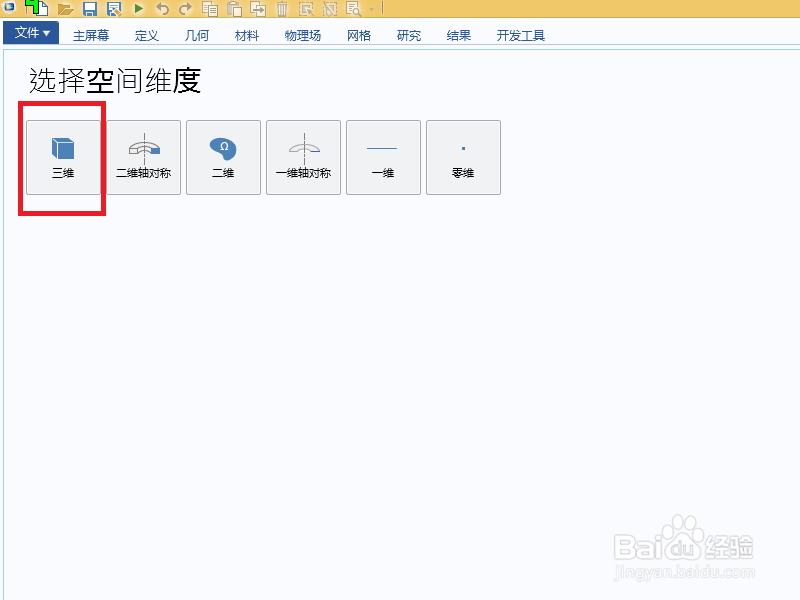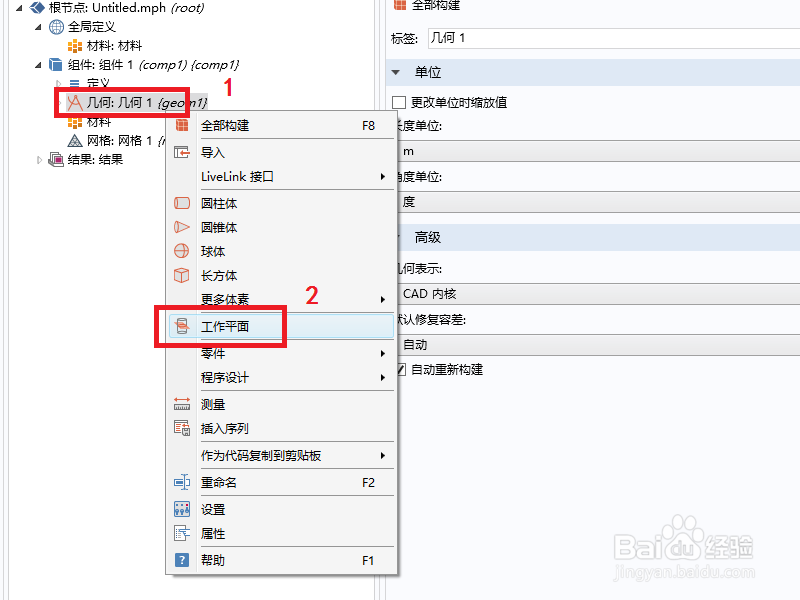Comsol二维模型创建三维模型的第二种方法
1、区别于第一种方法,此种方法不需要单独创建二维模型,而是直接创建三维模型(红框)。
2、在三维模型中,右键几何(红框1),在菜单中点击工作平面(红框2);
3、在平面几何节点(红框1),右键菜单中选中:正方形(红框2);
4、在正方形的属性窗口中,设置正方形的尺寸和位置(红框1);然后点击:构建(红框2);
5、然后回到工作平面节点(红框1),右键菜单中点击:拉伸(红框2);
6、此时,在图形窗口中,可以看到刚才的二维正方形变成了正方体。
声明:本网站引用、摘录或转载内容仅供网站访问者交流或参考,不代表本站立场,如存在版权或非法内容,请联系站长删除,联系邮箱:site.kefu@qq.com。
阅读量:23
阅读量:92
阅读量:76
阅读量:52
阅读量:55